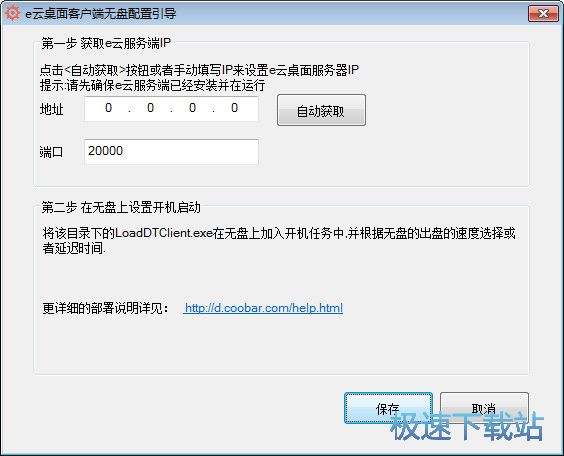e云桌面客户端云平台基本操作
时间:2018-07-12 15:09:39 作者:不思议游戏 浏览量:19
进入桌面
登录后,平台会自动识别账号旗下是否有多家网吧,如果有多家网吧,则弹出选择框,供选择需要设置桌面的网吧;如果账号只有一家网吧则直接显示创建桌面页;
如果您想添加网吧,e云桌面用户可以点击个人中心的网吧管理中添加;营销大师用户则需要在营销大师平台中创建网吧;
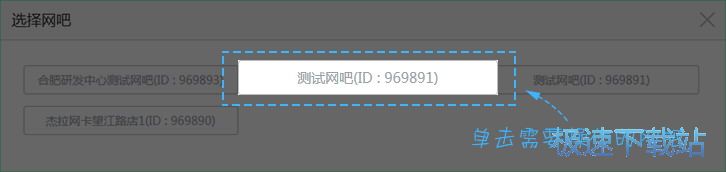
如果您中途想操作其他网吧,可以在页面左上方中的当前网吧下拉框中选择;
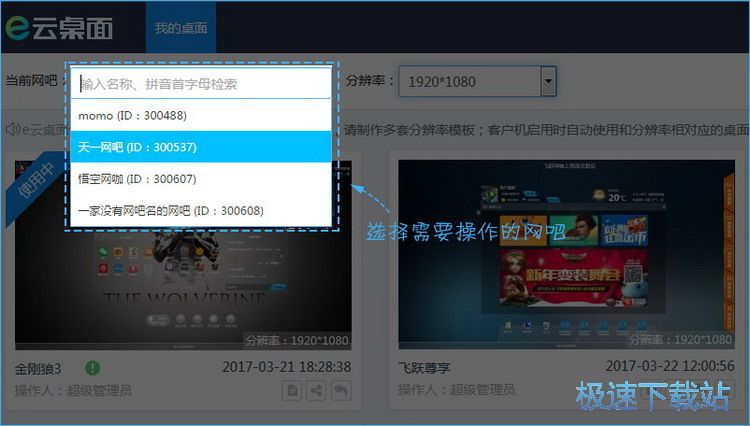
如果网吧机器有多种分辨率,可根据分辨率来查看;
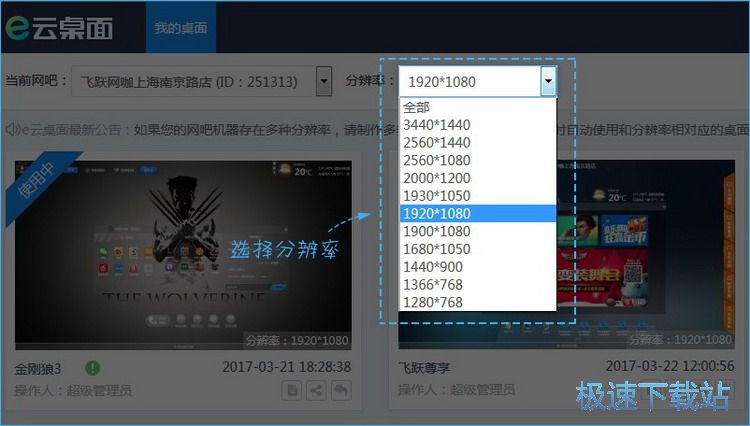
创建桌面
选择网吧后,显示的为空白桌面页,在此您可以选择是创建新的桌面或是从官方模板添加;
创建新的桌面:则新页面打开桌面编辑页,制作属于网吧专属的个性化桌面;
从官方模板添加:从官方模板中选择中意的桌面模版添加到网吧中,即可操作使用;
吧友圈分享:此处为其他网吧业主制作分享的模板;
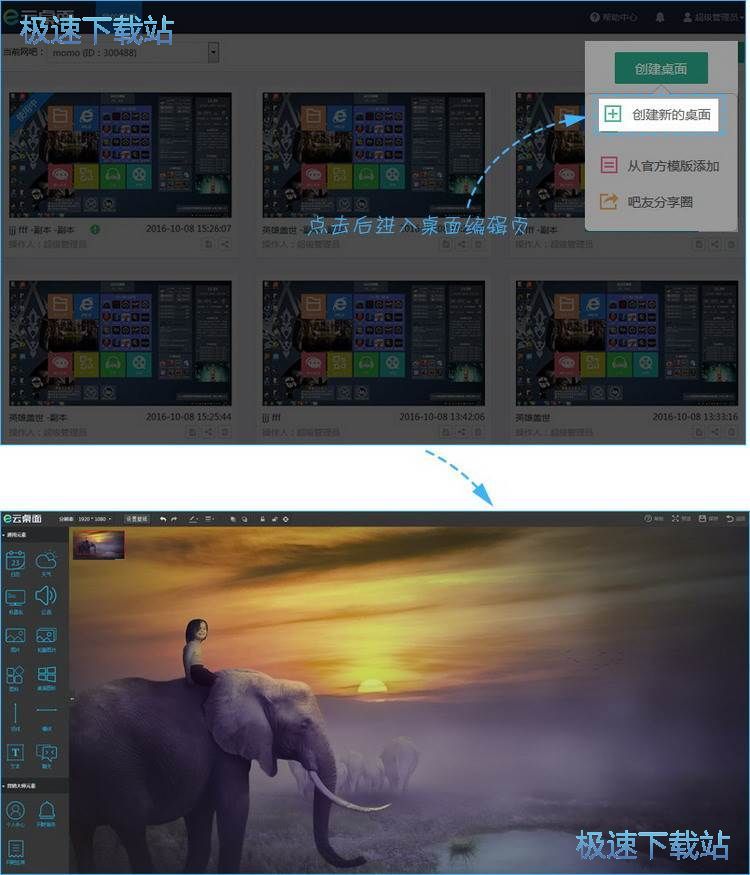
官方桌面模板支持重复添加哦!
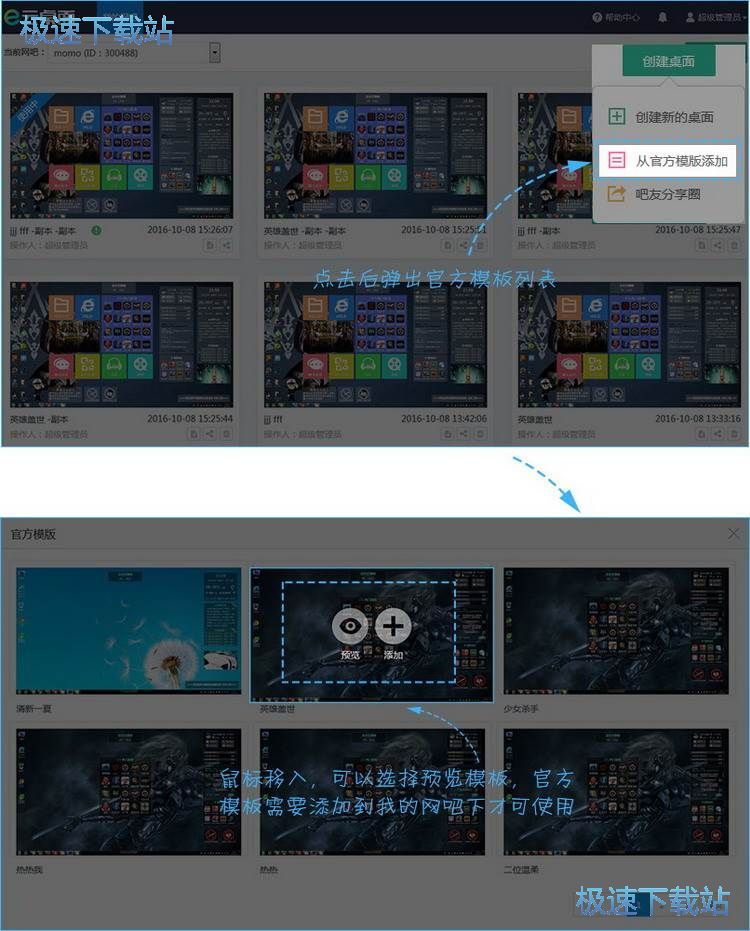
吧友分享圈可以添加优秀模版使用哦!
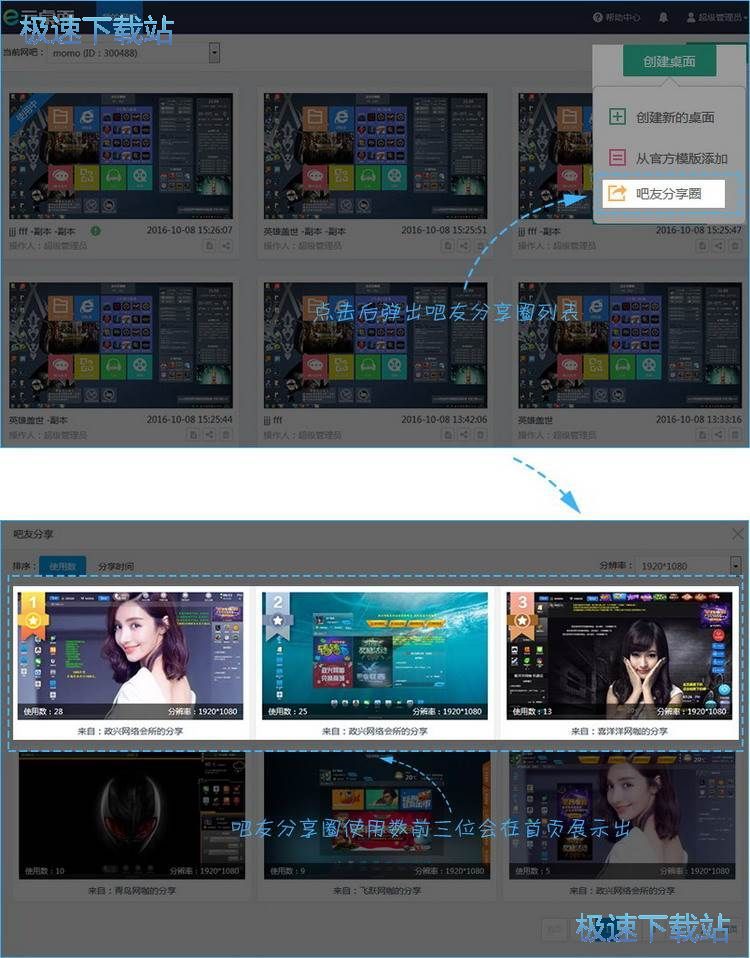
保存桌面
如果您选择的是创建新的桌面,在制作完成后,需点击保存按钮;将制作完成的桌面保存到网吧桌面之后才可启用桌面。
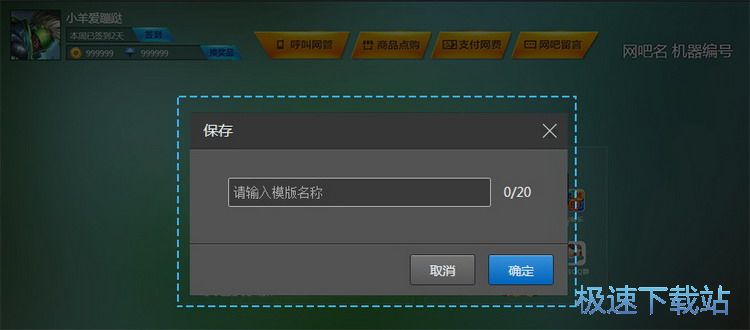
编辑桌面
如果您想要修改桌面模版中的内容,鼠标停放在该桌面模板中,在显示的按钮中点击编辑,即可进入编辑页进行修改; 如果想要编辑的模板当前正在使用,则会弹出提示,生成一份副本后再修改;
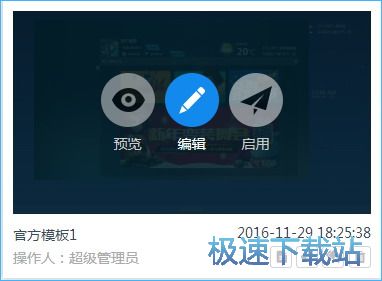
启用桌面
启用桌面时,若当前操作账号下只有一家网吧,点击启用按钮后,则直接启用,若当前操作的账号管理多家网吧权限,则弹出网吧选择框,支持批量启用到多家网吧。 被启用的桌面,状态显示使用中,鼠标移入时,显示,预览,编辑,及停用按钮。正在使用的桌面可以选择停用后在删除;
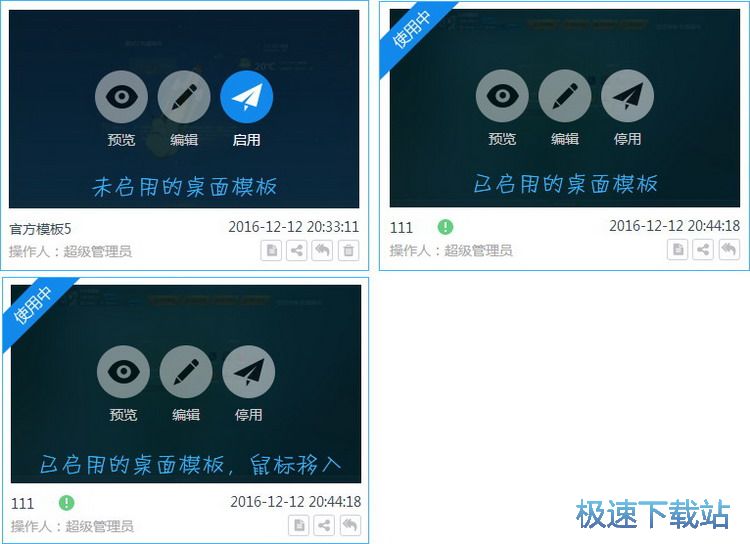
状态图标:只有模版使用时才会显示,显示位置在模板名称右侧,一旦桌面在客户机应用出错,状态图标会变换为红色,点击弹出具体的出错信息;方便及时修改;
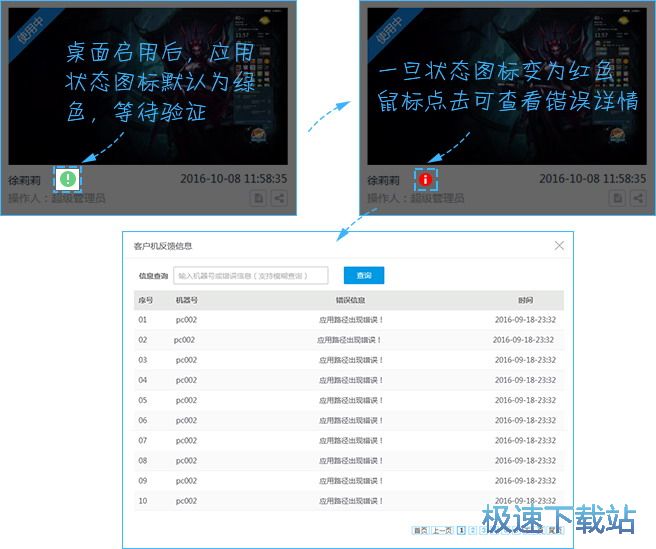
多分辨桌面设置
尊敬的e云桌面用户,如果您的网吧存在多种分辨率的显示器,为了让网吧桌面显示比较佳效果,请按照以下3步操作:
1.您需要制作多张对应分辨率的桌面;
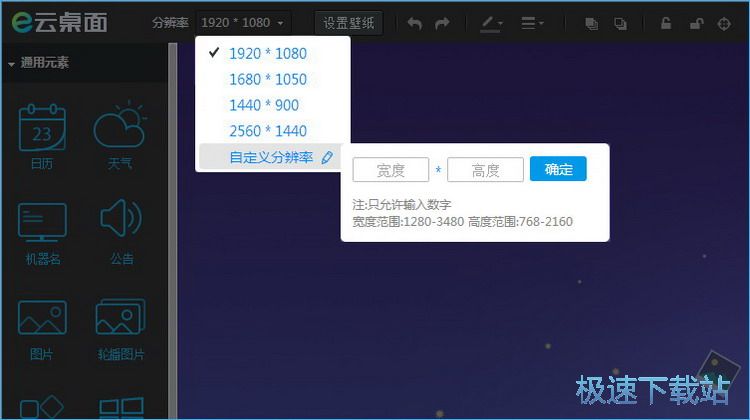
2.制作完成后在云平台-我的桌面页面,同时启用不同分辨率的桌面(温馨提示:同一分辨率的桌面,只能同时启用一张。);
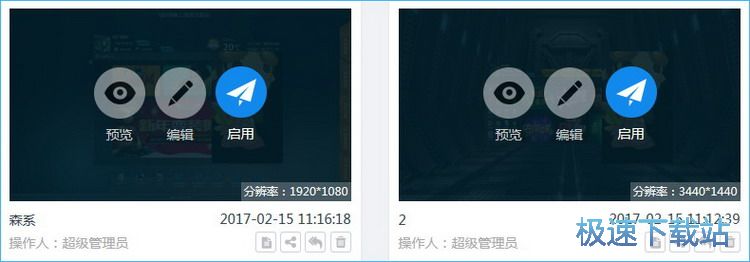
3.启用后客户端会根据不同客户机的分辨率,为机器自动设置对应分辨率的桌面。
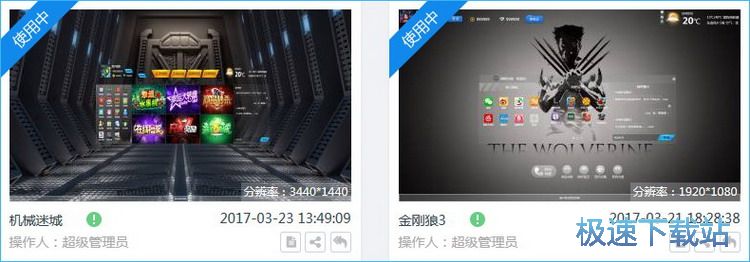
复制桌面
如果您想用某个桌面模版中已经定义好的元素,但又不想改变桌面模版中的任何内容,请点击模板中的复制按钮,将会复制一份相同的桌面; 点击复制按钮时,会弹出修改名称的弹窗,方便区分桌面模板;也可以直接点击确认使用系统提供的名称;
e云桌面客户端 1.2.1.0 官方版
- 软件性质:国产软件
- 授权方式:免费版
- 软件语言:简体中文
- 软件大小:860 KB
- 下载次数:71 次
- 更新时间:2019/3/29 16:58:56
- 运行平台:WinAll...
- 软件描述:如果你是一名网吧的管理员,为了方便管理电脑,你会在每一台电脑上安装一个网吧管理软... [立即下载]
相关资讯
相关软件
- 怎么将网易云音乐缓存转换为MP3文件?
- 比特精灵下载BT种子BT电影教程
- 土豆聊天软件Potato Chat中文设置教程
- 怎么注册Potato Chat?土豆聊天注册账号教程...
- 浮云音频降噪软件对MP3降噪处理教程
- 英雄联盟官方助手登陆失败问题解决方法
- 蜜蜂剪辑添加视频特效教程
- 比特彗星下载BT种子电影教程
- 好图看看安装与卸载
- 豪迪QQ群发器发送好友使用方法介绍
- 生意专家教你如何做好短信营销
- 怎么使用有道云笔记APP收藏网页链接?
- 怎么在有道云笔记APP中添加文字笔记
- 怎么移除手机QQ导航栏中的QQ看点按钮?
- 怎么对PDF文档添加文字水印和图片水印?
- 批量向视频添加文字水印和图片水印教程
- APE Player播放APE音乐和转换格式教程
- 360桌面助手整理桌面图标及添加待办事项教程...
- Clavier Plus设置微信电脑版快捷键教程
- 易达精细进销存新增销售记录和商品信息教程...